FileZilla: Web’in Favori Açık Kaynak FTP İstemcisi
Miscellanea / / March 19, 2020
 FileZilla denim kot aynı nedenden dolayı en popüler açık kaynak dosya aktarım protokolü (FTP) istemcilerinden biridir dünyanın en popüler pantolonudur - herkes onu kullanır ve bir alternatif aramak için çok az sebep vardır. Hafif, kullanımı kolay, açık kaynak (okumak: kullanımı ücretsiz) ancak çok sayıda topluluk belgesi üreten geniş kullanıcı tabanı sayesinde iyi desteklenmektedir. Ancak basit ve hızlı olması, yalnızca acemiler için olduğu anlamına gelmez - FileZilla, profesyonellerin ihtiyaç duyduğu özelliklere, geri kalanımız için kullanılabilirliği engellemeden paketler. Gerçekten bilmeniz gereken her şey bu FileZilla indirmeyi haklı çıkarmak için. Ancak daha fazla bilgi edinmek istiyorsanız okumaya devam edin.
FileZilla denim kot aynı nedenden dolayı en popüler açık kaynak dosya aktarım protokolü (FTP) istemcilerinden biridir dünyanın en popüler pantolonudur - herkes onu kullanır ve bir alternatif aramak için çok az sebep vardır. Hafif, kullanımı kolay, açık kaynak (okumak: kullanımı ücretsiz) ancak çok sayıda topluluk belgesi üreten geniş kullanıcı tabanı sayesinde iyi desteklenmektedir. Ancak basit ve hızlı olması, yalnızca acemiler için olduğu anlamına gelmez - FileZilla, profesyonellerin ihtiyaç duyduğu özelliklere, geri kalanımız için kullanılabilirliği engellemeden paketler. Gerçekten bilmeniz gereken her şey bu FileZilla indirmeyi haklı çıkarmak için. Ancak daha fazla bilgi edinmek istiyorsanız okumaya devam edin.
Not: Bu, FileZilla Client'ın bir inceleme ve ekran görüntüsü turudur. Ayrıca burada tartışılmayacak bir FileZilla Server sürümü de var çoğu muhtemelen internette bir FTP sunucusu barındırmanız gerekmez…
FTP İstemcisi ne için kullanılır?
İnternetteki hemen hemen her şey İstemci / Sunucu tabanlıdır. Örneğin bu web sitesini ele alalım, groovyPost.com çalıştıran Web Sunucuma bağlanmak için İstemci olarak İnternet Tarayıcınızı (Chrome, Firefox, IE, Safari vb.) Kullanıyorsunuz. Tarayıcınız ve sunucum arasındaki tüm iletişim HTTP üzerinden çalışıyor (
FTP (Dosya Aktarım Protokolü), web sitelerinde bir tarayıcıda, FTP kullanıcılarında bir FTP İstemcisi ve FTP Sunucusu'nu internette dosya aktarmak için yalnızca HTTP'de hemen hemen aynı şekilde çalışır. Örneğin, neredeyse tüm Web yöneticileri dosyaları bilgisayarlarından Web sunucusuna aktarmak için FTP kullanır. Burada groovyPost için bu geçerlidir. GroovyPost'a her yükseltme yaptığımda, yeni dosyaları bir FTP istemcisi kullanarak web siteme aktarıyorum. Ahhh - FileZilla!
FileZilla İstemci Özellikleri ve Genel Bakış
FileZilla, FTP, FTPS ve SFTP'yi destekleyen ücretsiz, bağımsız, platformlar arası bir GUI FTP istemcisidir. Yalnızca bu, onu şu anda tüm Windows, Mac OS ve Linux tabanlı bilgisayarlarınıza indirmek için bir nedendir. Bir Teknoloji veya Wed Development ekibi veya bir müşteriyle çalışıyorsanız, onlar da FileZilla'yı kullanıyor olabilirler ve eğer kullanmazlarsa, hepsini aynı sayfada olacak şekilde önerebilirsiniz. Onlara atarken, aşağıdaki özelliklerden bahsedin:
- BEDAVA (en önemli..)
- Kullanımı kolay grafik kullanıcı arayüzü (sekmeli bağlantılar, yer imleri, sürükle ve bırak dosya aktarımı, Site Yöneticisi)
- FTP, FTPS (SSL / TLS üzerinden FTP), SSH Dosya Aktarım Protokolü (SFTP) desteği
- Çok dilli destek
- IPv6 desteği (IPv6 nedir?)
- Uzaktan dosya düzenleme
- Uzaktan dosya arama
- Ayarlanabilir aktarım hızı sınırları (bant genişliğini yönetmenizi sağlar)
Özetle, FileZilla herhangi bir platformda ve herhangi bir dilde hemen hemen her protokol için çalışır. Yukarıda belirtilen özelliklerin bazı ekran görüntülerini görmek için okumaya devam edin.
Grafiksel kullanıcı arayüzü
FileZilla'yı ilk başlattığınızda, panelli ana GUI ekranı ile karşılaşacaksınız. İlk bakışta, çok fazla bölme gibi görünebilir, ancak gerçekten göründüğü kadar karmaşık değildir.
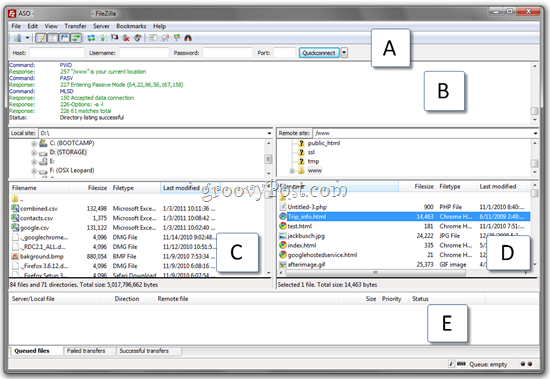
Üstte, QuickConnect bar (bir) Site Yöneticisi'nde bir site profili oluşturmadan bir ana bilgisayar, kullanıcı adı / parola ve bağlantı noktası yazarak bağlanmanıza olanak tanır. Bu, nadiren bağlanacağınız tek seferlik veya FTP siteleri için veya başka birinin makinesinden bağlanıyorsanız harika. Bunun altında Durum Penceresi (B) FileZilla tarafından gönderilen FTP komutlarını ve sunucudan gelen yanıtları gösterir. Kullanıcı olarak, bunların hiçbirini anlamanız gerekmez. Ancak bağlantı kurma konusunda sorun yaşıyorsanız, bu bilgileri kopyalayıp yapıştırabilmeniz ve site yöneticisine gönderebilmeniz, sorununuzun çözümünü büyük ölçüde hızlandıracaktır. Ayrıca, geçersiz kullanıcı adları ve şifreler gibi bariz hataları aramak için iyi bir yerdir.
Bunun altında senin Yerel Site kaşif (C), bilgisayarınızın içeriğini ve Uzak Site kaşif (D), uzak dosya yapısını ve içeriğini gösterir. Son olarak, Dosya transferi durum penceresi (E), sıradaki, devam eden, başarılı ve başarısız dosya aktarımlarınızın durumunu gösterir.
Uzak ve Yerel site kaşifleri ayrıca dosyaları yüklemenize / indirmenize, kuyruk dosyalarını açmanıza, dosyaları açmanıza / düzenlemenize / silmenize / yeniden adlandırmanıza, dizinleri yenilemenize ve oluşturmanıza olanak tanıyan sağ tıklama içerik menülerine de sahiptir.
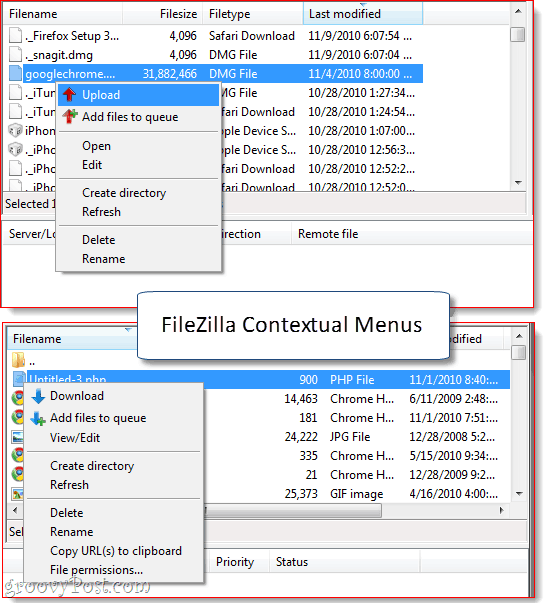
Sekmeli Bağlantılar
Bir FTP sitesine zaten bağlıyken bağlanmaya çalıştığınızda, FileZilla size iki seçenek sunar: mevcut bağlantıyı seçin ve bir sonrakini aynı pencerede açın veya bağlı kalın ve yeni bağlantıyı kendi başına açın sekmesi. İkincisini seçerseniz, tıpkı web tarayıcınızdaki HTTP siteleri arasında geçiş yaptığınız gibi FTP siteleri arasında geçiş yapabilirsiniz. Özellikle benim gibi çok güzel ve FTP üzerinden aynı anda birden fazla web sitesi arasında dosya aktarımı.
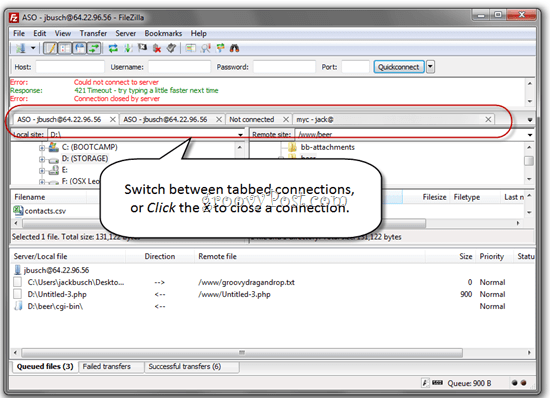
FileZilla'da Dosya Aktarma
Son birkaç yılda, sürükle ve bırak yüklemelerinden / indirmelerinden daha fazla sevdiğim bir GUI eğilimi yok. FileZilla'da dosya indirmenin ve yüklemenin en kolay yolu budur. FileZilla’nın site gezgini içinde gerekli klasöre gitmek yerine, dosyaları masaüstünüze veya Windows Gezgini'ne sürükleyebilirsiniz. Onu seviyorum.
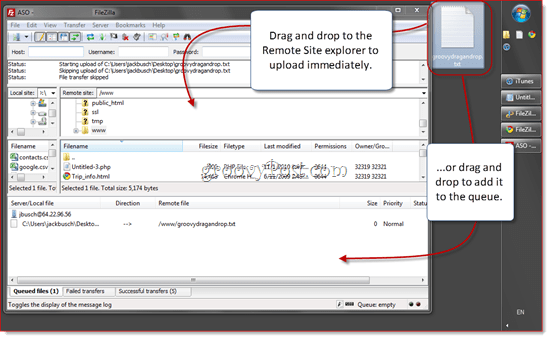
Şu anda açık olmayan klasörler de dahil olmak üzere, Uzak Site gezgini içindeki iki bölmeden birine sürükleyebilirsiniz. Veya daha sonra veya toplu olarak yüklemek için kuyruğa sürükleyebilirsiniz.
Sürükle ve bırak yöntemiyle dosya indirmek aynı şekilde çalışır. Tek tek dosyaları veya tüm klasörleri masaüstünüze veya Windows Gezgini'nde bir klasöre sürükleyip bırakabilirsiniz.
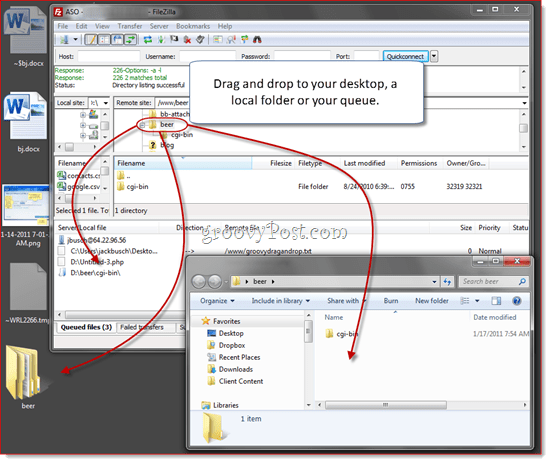
Alternatif olarak, dosyaları karşıya yükleyebilir / indirebilirsiniz Sağ tıklandığında bunları FileZilla içinden seçebilir ve bağlamsal menüden yükle veya indir seçeneğini seçerek (Yukarıda verilen). Çift tıklama ayrıca bir dosya aktarır.
FileZilla Site Yöneticisi
Site Yöneticisi, sık sık bağlandığınız siteleri düzenlemenizi sağlar. Kısayol tuşunu şimdi ezberleyin (CTRL-S), çünkü büyük olasılıkla FileZilla'yı her başlattığınızda Site Yöneticisi'ni açacaksınız. Temel kullanıcılar için girmeniz gereken tek şey ana bilgisayar, kullanıcı adınız ve şifrenizdir.
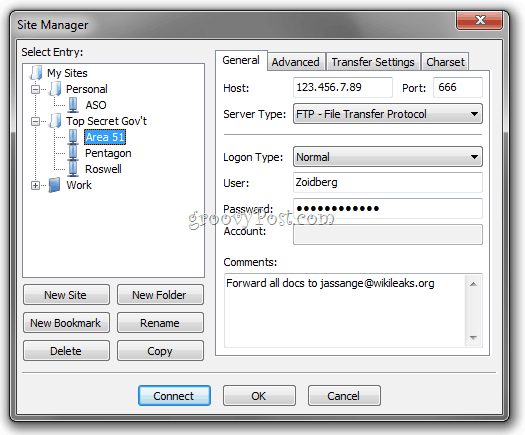
Sitelerinizi klasörler halinde düzenleyebilir ve her web sitesi için yer imleri ekleyebilirsiniz. Örneğin, aynı sunucuda yaklaşık beş farklı web sitesi barındırıyorum. Yer işaretlerini, bağlandıktan sonra kendimi birkaç adım kaydetmek için o sitenin dosyalarını sakladığım yerel klasöre ve uzak klasöre atlamak için kullanabilirim. Senkronize tarama klasör yapısı aynı olduğu sürece uzak ve yerel klasör konumlarınızı senkronize tutar (Örneğin. yerel makinenizdeki c: \ site \ images'e gittiğinizde, FileZilla devam edecek ve www / site / images adresine gidecektir.).
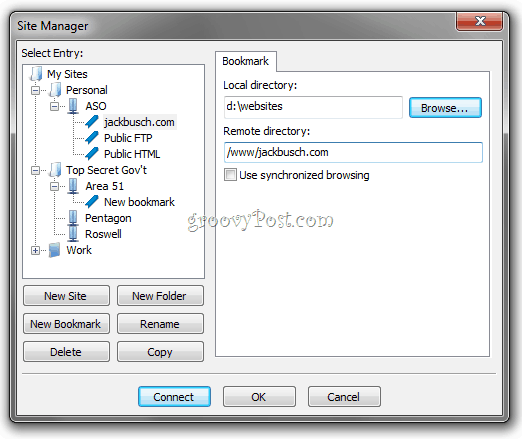
Gelişmiş kullanıcılar ve FTP ayarları için ek sekmeler de vardır. Acemi kullanıcılar için bu alanların tümünü boş bırakabilir veya varsayılan ayarlarında bırakabilirsiniz.
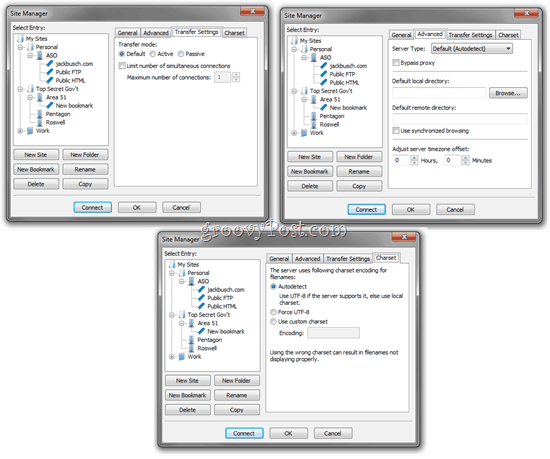
Site Yöneticisi Girişlerini Verme / Alma
Site Yöneticisi ile ilgili son kullanışlı bir şey: Kaydedilmiş Site Ayarlarını dışa aktarabilir ve ardından diğer FileZilla kullanıcıları veya bir parmak sürücüye kaydedin ve yeni bir iş istasyonu kurarken kullanın veya bilgisayar. Sağ tık bir Site veya Yer İşareti ve Tıklayınihracat…
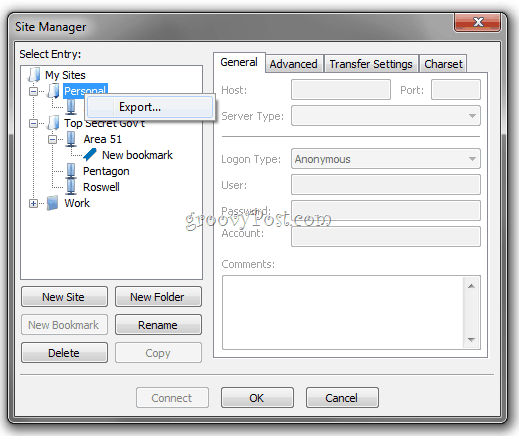
Bu, siteyi veya klasörü bir .XML dosyası olarak kaydeder. Bunu başka bir kullanıcıya gönderin ve onlara sahip olun Tıklayınİthalat ve gönderdiğiniz XML dosyasına göz atın.
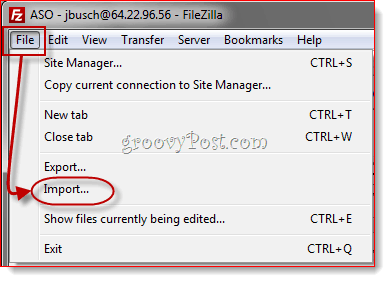
FileZilla daha sonra dosyaya dahil edilen Site Yöneticisi girişlerini içe aktaracaktır. Bu, özellikle teknoloji meraklısı değilse, başkalarının FileZilla'ya başlamasına yardımcı olmanın harika bir yoludur.
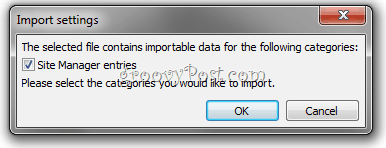
Ağ Yapılandırma Sihirbazı ve Gelişmiş Ayarlar
Yararlı bulmak için FileZilla hakkında bilmeniz gereken her şey budur. Ancak, bu ekran görüntüsü turunu tamamlamadan önce vurgulamak istediğim birkaç özellik daha var. Birincisi, başka bir kullanıcı dostu özellik: Ağ Yapılandırma Sihirbazı… altında bulacağınız Düzenle Menü.
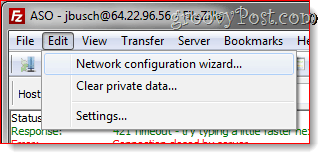
Çoğu FTP istemcisi, pasif ve aktif dosya aktarım modları arasındaki farkı ve harici bir IP adresinin ne olduğunu ve hangi portların kullanılacağını bildiğiniz varsayımıyla hata yapar. FileZilla, bu karışıklığı, en önemli ayarlarda size yol gösteren ve her birinin ne anlama geldiğini açıklayan Ağ Yapılandırma Sihirbazı ile gidermeye çalışır. FTP bağlantılarında sorun giderirken ilk adım olarak çok kullanışlı.
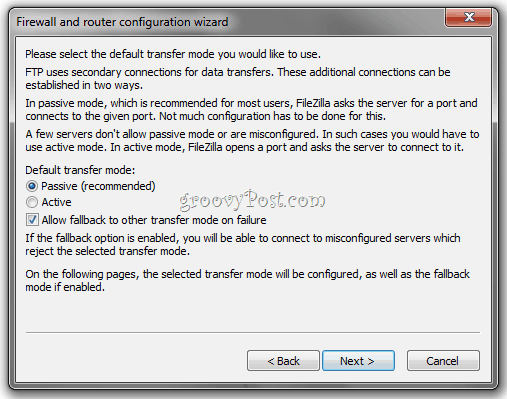
Elde tutmaya ihtiyaç duymayanlar için Düzenle> Ayarlar menüsü, herhangi bir ileri düzeydeki kullanıcıyı tatmin edecek kadar gelişmiş yapılandırma ve ayarlara sahiptir. Örneğin ilk yaptığım şeylerden biri Düzenle> Ayarlar> Aktarımlar'ı tıklayın ve eşzamanlı aktarım sayısını 10'a ayarlayın. Bu, web barındırıcılarım arasında binlerce dosya aktarırken işleri hızlandırmaya yardımcı olur.
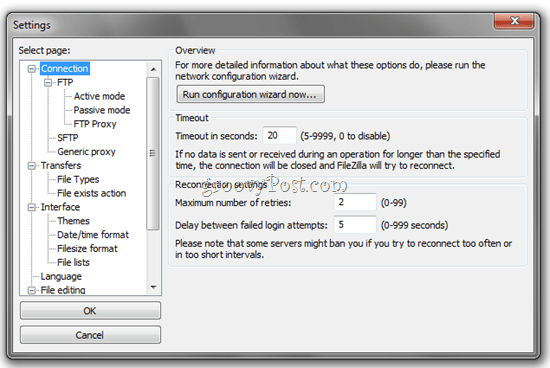
Uzaktan Dosya Arama
Gerçekten sevdiğim bir başka özellik de, erişebileceğiniz Uzaktan Dosya Arama TıklamaSunucu> Uzak Dosyaları Ara…
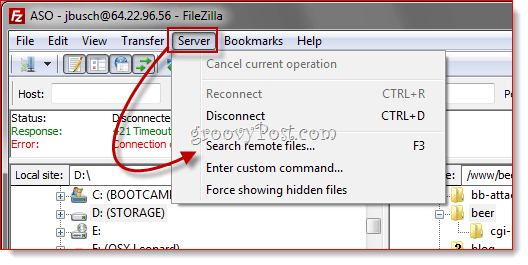
Daha sonra bir veya daha fazla arama koşulu girebilirsiniz TıklayınArama.
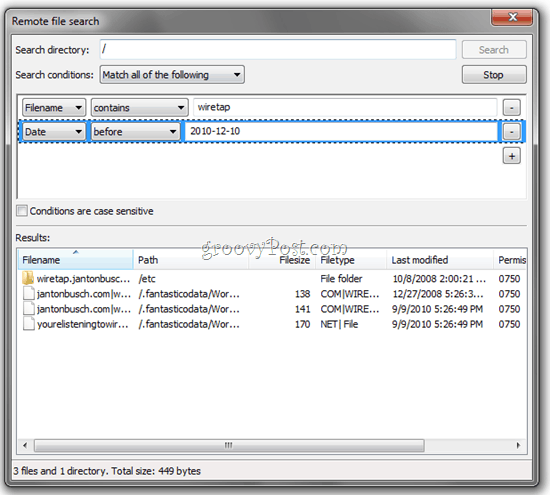
FileZilla daha sonra isabet arayan tüm dizinleri ve alt dizinleri inceleyecektir. Sonuçlar bölmesi. İstemcinin her klasörü açıp içeriği alması gerekeceği sürece, ancak dosyaları manuel olarak aramaktan hala daha hızlıdır. Neyse ki, sonuçlar gerçek zamanlı olarak görüntülenir, böylece aradığınızı bulduğunuzda aramayı iptal edebilirsiniz.
Sonuç
FileZilla harika bir FTP istemcisi ve muhtemelen ücretsiz olarak alabileceğiniz en iyi FTP istemcisidir. Bir yılı aşkın bir süredir kullanıyorum ve ilk aldığımda, açık kaynak olduğunu bile fark etmedim, çünkü çok temiz ve kaygandı. Temel FTP işlemleri için, herkesin kullanması yeterince kolaydır. Sorunlarla karşılaşırsanız veya daha gelişmiş bir şey yapmak istiyorsanız, her zaman FileZilla wiki veya forumher ikisi de oldukça aktif ve güncel. Bence en güçlü yanlarından biri bu. Başka yerlerde çok sayıda ucuz veya ücretsiz FTP istemcisi bulabilirsiniz, ancak bir sorunuz veya sorununuz varsa, tek elden başka teknik destek departmanı yoksa cevap almak zor olabilir geliştiricisi. Ancak FileZilla ile, sorunuzun orada bir yerde zaten bir yanıtı olması muhtemeldir.
Bir deneyin ve yorumlarınızı aşağıya bırakın.
Mükemmel bir ipucunuz veya favori yazılımınız var mı? Bize bir e-posta bırakın ve tips@groovypost.com adresinden bize bildirin!
